Sebenarnya anda bisa saja membuat file RAR
terenskripsi, yang berisi dokumen word tanpa password. Jadi, file RAR
nya yang dikunci. Namun, sepertinya cara ini kurang efisien dan tidak
praktis.
Dengan mengunci dokumen word, akan lebih mudah dan
cepat untuk membuka file tersebut. Anda tidak perlu meng-ekstrak file
tersebut. Tinggal klik ganda pada file, kemudian memasukkan sandi yang
dibuat sebelumnya.
Ada perbedaan penempatan beberapa fitur pada aplikasi pengolah data buatan Microsoft ini, kali ini kita akan bahas pada Microsoft word 2007 dan 2010 saja. Jadi, sebelum mengikuti langkah – langkah pada tutorial ini, silahkan sesuaikan dengan ms word yang anda gunakan saat ini.
Cara membuat Password pada microsoft word 2007
Bagi anda pengguna ms word 2007, silahkan ikuti langkah – langkah berikut ini untuk mengunci dokumen word:
- Pertama, siapkan dokumen word 2007 yang sudah dibuat sebelumnya. Caranya, klik pada logo ms office. Letaknya di bagian atas dan sebelah kiri.
- Selanjutnya, sorot prepare dan klik pada menu encript document
- Microsoft word akan menampilkan kotak dialog "encript document" untuk diisi dengan password. Silahkan ketik password yang mudah diingat, tapi sulit ditebak.
- Akan muncul dialog "re-enter password", untuk konfirmasi. Ketikkan kata sandi yang sama dengan yang dibuat tadi.
- Terakhir, silahkan menyimpan dokumen word ini dengan menekan Ctrl + S. Atau klik pada logo disk yang ada di bagian atas, kemudian tekan enter.
- Selesai. Dokumen terkunci telah berhasil dibuat. Setiap dokumen akan dibuka, harus dengan memasukkan kata sandi yang anda buat.
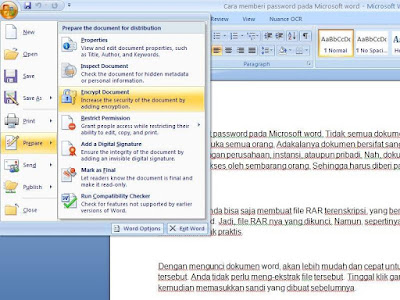
Cara memberi password pada microsoft word 2010
Berbeda dengan aplikasi pengolah kata, Microsoft word 2007. Untuk membuat kata sandi pada dokumen word 2010, berikut ini langkah – langkah yang harus anda ikuti:
- Pertama, buka dokumen yang anda buat.
- Selanjutnya klik file, kemudian sorot pada info.
- Klik pada Protect document, pilih "Encript with password"
- Secara otomatis akan muncul dialog "Encript document". Ketikkan password untuk mengunci dokumen anda.
- Masukkan kembali password, untuk kedua kalinya. Pastikan anda mengisikan dengan sandi yang sama.
- Terakhir, simpan dokumen tersebut. Caranya, klik pada icon disk atau tekan Ctrl+S.
- Selesai. Dokumen word sudah terproteksi dengan password. Hanya bisa dibuka oleh seseorang yang tahu kata sandinya.

Mungkin Yang Anda Cari:
- 1 . Cara Bekerja Cepat Dengan Ms Word Mudah
- 2 . Cara Mudah Membuat Label Cover CD dengan MS WORD
- 3 . Cara Mudah Membuat Biografi Otomatis di Ms Word
- 4 . Cara Mudah Menghapus Enter Pada Ms Word
- 5 . Belajar Mengenal Ms Word 2010 Untuk Pemula
- 6 . Cara Menghilangkan Spasi Panjang di Word 2007 2010 2012 2016 2017
- 7 . Cara Mudah Membuat Halaman Skripsi yang Berbeda
- 8 . Cara Mudah Mengatur Jarak Spasi dan Enter Pada Ms Word
- 9 . Cara merubah huruf menjadi capital atau biasa dalam sekejap
- 10. Cara Mudah Mengatur Spasi Antar Kata atau huruf di WORD 2010
- 11. Cara Mengatur Jarak Spasi di MS WORD 2003 2007 2010 2013 2016
- 12. Cara mengambil atau menyimpan gambar dari dokumen Ms word
- 13. Cara Menyeleksi dan Memindahkan Gambar yang tertutup teks di MS WORD
- 14. Membuat Desain Tulisan yang Sangat Menarik dengan WordArt di Ms word
- 15. Cara Menambah atau Membuat dan mengedit Word Art Pada Ms word
- 16. Cara Ubah File Word ke Pdf Secara Online dan Offline
- 17. Cara Membuat Password Pada Dokumen Word 2007,2010,2013,2016


Post a Comment for "Cara Membuat Password Pada Dokumen Word 2007,2010,2013,2016"